Wmv formāts ir standarta Windows audio un video failu formāts, taču dīvainā kārtā ne visi video atskaņotāji atskaņo šo formātu.
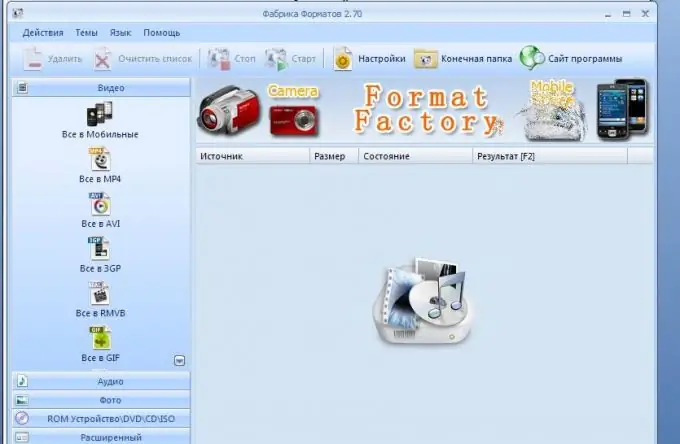
Nepieciešams
- - dators ar piekļuvi internetam;
- - video skatītājs.
Instrukcijas
1. solis
Atveriet mapi, kurā atrodas wmv fails, ar peles labo pogu noklikšķiniet uz tā, atlasiet opciju "Atvērt ar". Logā atlasiet Windows Media Player vai palaidiet programmu un velciet failu tās logā, lai atvērtu wmv failu. Ja rodas kļūda, Windows Media Player piedāvās risinājumus, piemēram, lejupielādējiet nepieciešamo kodeku, lai skatītu wmv. Apstipriniet meklēšanu, pēc tam lejupielādējiet un instalējiet to, skatieties videoklipu.
2. solis
Izpildiet šo saiti https://www.telestream.net/flip4mac-wmv/overview.htm, lai lejupielādētu wmv skatītāju. Lapā atlasiet saiti Wmv-player free get now, noklikšķiniet uz tās. Šī programma ir īpaši paredzēta failu skatīšanai wmv formātā. Pagaidiet, līdz programma tiek lejupielādēta jūsu datorā, instalējiet un palaidiet to. Pēc tam palaidiet komandu "File" - "Open", no sava datora atlasiet failu wmv formātā, kuru vēlaties apskatīt, un noklikšķiniet uz "OK"
3. solis
Lejupielādējiet un instalējiet īpašu kodeku pakotni failu skatīšanai wmv formātā https://www.microsoft.com/windows/windowsmedia/format/codecdownload.aspx. Lejupielādējiet un instalējiet šo dekodētāja projektu, lai datorā varētu atskaņot wmv failus
4. solis
Konvertējiet wmv failu citā formātā, piemēram, avi, ja iepriekšējās darbības jums nepalīdzēja un wmv failus nevar atskaņot datorā. Lai to izdarītu, lejupielādējiet un instalējiet programmu FormatFactory 2.70 (https://www.brothersoft.com/d.php? soft_id = 98431 & downloader = nē & url = http% 3A …). Pēc programmas instalēšanas palaidiet to, kreisajā pusē atlasiet komandu "All in avi", atvērtajā logā atlasiet komandu "File" un izvēlieties failu no sava datora. Pēc tam iestatiet video kvalitāti un mērķa mapi. Pēc tam noklikšķiniet uz pogas "Labi" un gaidiet, līdz pārveidošanas process būs pabeigts.






